パソコン作業をするときの正しい姿勢|おすすめグッズも紹介
パソコンで作業時に首や肩が重く感じる、腰が痛い、手首や腕がしびれるなどの不調を感じた場合、その原因は姿勢にあるかもしれません。パソコン作業などのデスクワークは長時間同じ姿勢でいるケースが多いのが特徴。そのため身体に負担のかかる姿勢を続けていると、疲労や肩こり、腰痛などさまざまな症状が引き起こす原因となります。
疲労を軽減し、快適なデスクワークを実現するためには、正しい姿勢を理解し、実践することが重要です。
1.パソコン作業で姿勢が悪いと起こる不調

姿勢が悪いままパソコン作業を続けると身体のさまざまな部分に不調が現れる可能性があります。具体的にはどのような症状が出るのか確認しておきましょう。
1-1.ストレートネック
本来であれば緩やかなカーブを描いている首の骨が、まっすぐに伸びた状態になってしまう「ストレートネック」。パソコン作業などで首を前に出したようなうつむいた姿勢を続けることが、原因の一つとされています。
ストレートネックになってしまうと、頭の重みがダイレクトに首にのしかかり、首や背中の痛み、頭痛、めまい、ヘルニアなどさまざまな不調を引き起こすといわれています。
1-2.肩こり・腰痛
長時間同じ姿勢でパソコン作業を続けていると、筋肉の緊張が続き、血流が悪化します。血流が悪化すると筋肉に十分に血液が行き渡らなくなり、筋肉がさらに硬直。肩こりや腰痛などを引き起こす悪循環に陥ってしまいます。
また、背中が丸まった猫背のような姿勢をしたり、足を組んだりして作業をすると、腰に過度な負担がかかり、腰痛になりやすくなるといわれています。
1-3.手首・腕周りのしびれ
キーボードを打つ際の姿勢の悪さが手首や腕の疲労、痛みにつながるケースも。例えば、奥行きのないデスクでのパソコン作業などで腕が窮屈な状態におかれると、疲労が溜まりやすく、痛みや違和感が生じる可能性も高くなります。
また、マウスの長時間使用も要注意。マウス使用中は手が不自然に固定されほとんど動きません。そのため、腕から手首にかけての血流が悪化し、しびれや痛みを感じることがあります。
2.パソコン作業の正しい姿勢
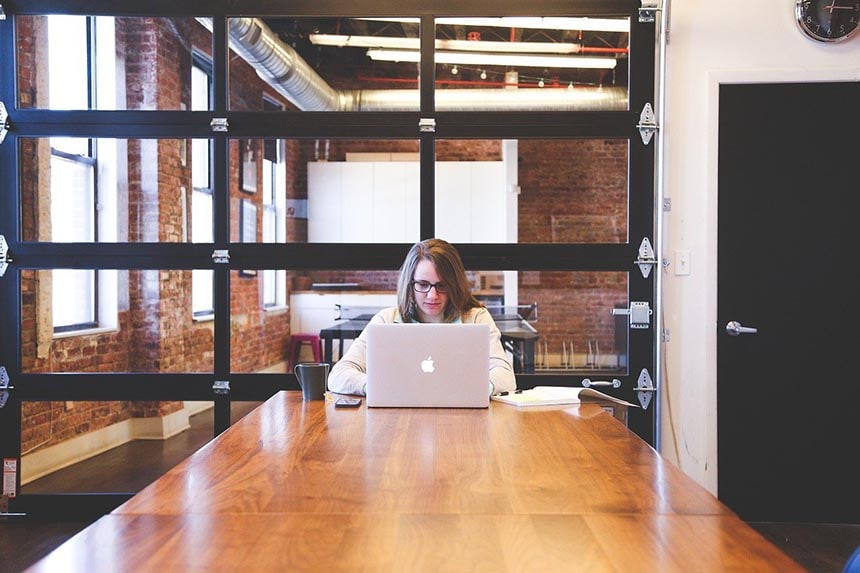
では、パソコン作業時にはどのような姿勢を取ればよいのでしょうか。主に意識したいポイントは以下の通りです。
・椅子に深く腰掛け、足裏をしっかり床につける。足がつかない場合は足台などを利用する
・座ったときにできる椅子と膝裏のゆとりは手の指が入る程度
・ディスプレイ上部の高さを目の高さより低く設置
・ディスプレイと目の距離は40cm以上空ける
・肘を90度以上曲げたときに手が自然に届く場所にキーボードを設置
・机や椅子のひじ掛けで腕を支える手首や前腕を載せられる机のスペースやひじ掛けを確保する
・椅子は37~43cm、机は60~72cm程度の範囲で高さ調整できるものを選ぶのがおすすめ
次に、ノートパソコン、デスクトップパソコンそれぞれを使用する際の注意点について紹介していきます。
2-1.ノートパソコンの場合
ノートパソコンはディスプレイとキーボードが一体となっているのが特徴。デスクトップ型のパソコンと比べると姿勢が制限されたり、ディスプレイと目の距離が近くなりすぎたりするため、姿勢が崩れやすい傾向があります。また、画面やキーボードが小さいものも多く、前傾姿勢になりやすいという特徴も。そのため、ノートパソコンをする際には、デスクトップやキーボード、マウス、テンキーボードなどの外付け機器の導入がおすすめです。作業効率のアップだけでなく、体や目にかかる負担の軽減も期待できるので、ご自身の仕事内容やデスクスペースに合わせて検討してみてください。
また、無理のない姿勢をキープするために、以下のポイントを意識して実践してみてください。
・マウスなどの周辺機器設置スペースを十分に確保しておく
・キーボードの角度を調整する。脚が付属していない場合は台や本などを活用して傾斜をつける
・画面の高さを調整する。こちらも台などを活用して画面位置を高くすると◎
・画面角度を調整。長時間作業を行う際は、1日に何度か角度の見直しを行う
2-2.デスクトップパソコンの場合
デスクトップパソコンは、ディスプレイとキーボードがそれぞれ独立しているため、ノートパソコンと比べると高さや角度が調整しやすいという特徴があります。画面の高さやキーボードの角度などは個々人の体格などによって好みが異なるので、自分が無理なく作業ができる角度を探してみてください。
また、長時間作業を行う場合は、ノートパソコンの場合と同様、1日に数回、画面やキーボードの高さや角度の見直しも行いましょう。
3.パソコン作業で正しい姿勢を保つためのおすすめグッズ
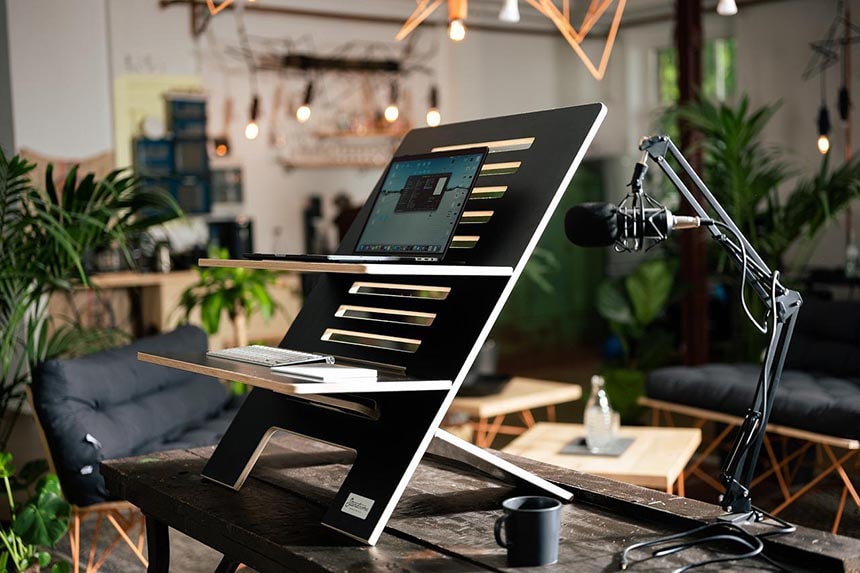
正しい姿勢を保つためには、環境を整えることも大切。ここからは、パソコン作業時におすすめのグッズを2つ紹介します。

身長に合わせて高さを調整できる昇降式デスク
| サイズ | 幅1200×奥行700×高さ700~1130mm |
|---|---|
| 素材 | 天板:メラミン樹脂化粧板、パーティクルボード、エッジ:PVC、脚:スチール(粉体塗装)、アルミニウム、アジャスター:ナイロン/ポリプロピレン、昇降レバー |
立位、座位さまざまなワークスタイルに対応する昇降式デスク。簡単な操作で天板の位置を好みの高さにできると評判の商品です。作業内容や作業する人の身長に合わせて天板の高さは700mmから1130mmまで調整可能。ガス圧を利用したレバー式で、PCを乗せたままでもサッと昇降できるのもポイントです。

腰への負担を軽減|ランバーサポート付きオフィスチェア
| サイズ | 幅580×奥行580×高さ835~930mm 座面高さ:405~500mm |
|---|---|
| 素材 | 背:ポリエステルメッシュ・スチールパイプ(粉体塗装)、座:合板・ポリエステル・ウレタンフォーム、脚部:ナイロン、キャスター:ナイロン |
累計販売台数22万脚を突破した人気のオフィスチェア。リーズナブルな価格設定ながら、機能面にも優れたおすすめ商品です。一番の魅力はその座り心地。肌触り抜群のメッシュ生地を座面と背面に採用。身体にしっかりフィットし、腰などにかかる負担を軽減します。座面はレバーで簡単に昇降可能。デスクの高さや使用する人の体格に合わせて簡単に高さ調整できるのも嬉しいポイントです。
まとめ
パソコン作業時に、不自然な姿勢や長時間同じ姿勢でいることは、身体に多大な負担をかけ、肩こりや腰痛、首痛などさまざまな症状を引き起こす原因となります。
デスクワークの機会が増えている今だからこそ、自身の健康のため、作業効率アップのために正しい姿勢を理解し、実践していきましょう。

















































